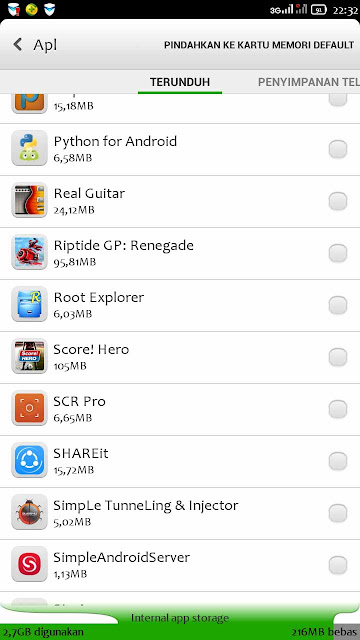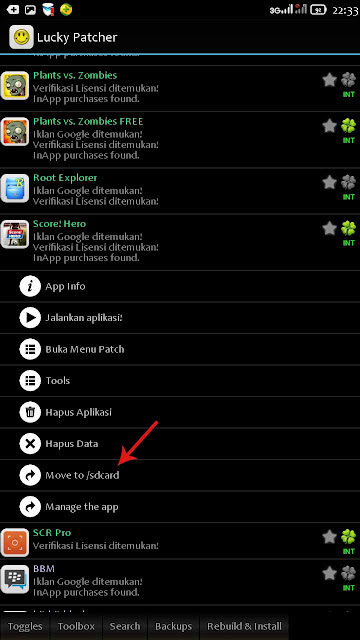Tidak banyak yang tau mengenai cara pindah aplikasi ke sd card sekali klik, satu-satunya cara paling mudah untuk memindahkan aplikasi yang terinstall di hp kamu ke sd card tanpa ribet. Apliksi android sekarang terutama game rata-rata memiliki ukuran yang sangat besar dan ukurannya itu bervariasi tiap aplikasinya sedangkan kapasitas memori internal kita cuma sedikit.
Makanya kita perlu memindahkan aplikasi itu ke dalam sd card agar kita bisa install lebih banyak game. Apalagi kalau kita seorang gamer yang lebih mementingkan grafik lalu gameplay, sudah pasti memori sd card 32gb terasa masih kurang, apalagi internal yang rata-rata biasanya kapasitasnya cuman 16gb.
Pindah Aplikasi ke Sd Card
Kalau begitu langsung saja yaa kita mulai cara pindahkan aplikasi ke sd card hanya dengan sekali klik namun ada baiknya kamu baca terlebih dahulu postingan saya sebelumnya disana tentang Cara Memindahkan Aplikasi ke SD Card Beserta Data OBB Dengan Mudah. Untuk cara pindah aplikasi ke micro sd yang lain yang juga sama-sama mudah untuk dilakukan, disana ada hal yang perlu kamu baca dan perhatikan kalo tidak semua aplikasi bisa dipindahkan ke dalam sd card.
Karena ada beberapa aplikasi yang tidak dibuat agar bisa dipindahkan ke dalam sd card, jadi cara ini akan efektif dan sukses tergantung tiap aplikasinya yaa. Jadi silahkan dicoba aja sendiri untuk tau! Ada 2 cara yang akan saya jelaskan disini yaitu kita akan menggunakan aplikasi pemindah aplikasi ke sd card dan tanpa aplikasi apapun.
Pindah ke Kartu SD Tanpa Aplikasi
Cara pertama pindah aplikasi ke sd card adalah dengan memanfaatkan fitur yang sudah tersedia pada hp android kita. Semua hp PASTI memiliki fitur ini dan ini merupakan fitur bawaan sehingga membuat kita untuk bisa memindahkan aplikasi yang terlalu besar ke dalam kartu sd secara manual.
Baca juga: Cara Atasi Masalah Install Game Android
Silahkan pergi ke Pengaturan atau kalo hp kamu masih berbahasa inggris pergi aja ke Settings lalu pergi lagi ke bagian Kelola APL atau APL, intinya sesuatu yang berhubungan dengan itu. Terus kalau sudah nanti pasti akan muncul daftar aplikasi yang telah terinstall di hp kamu, kurang lebih tampilannya akan seperti gambar diatas.
Jika sudah kamu pilih deh aplikasi yang mau kamu pindah ke sd card, sebagai contoh saya ingin memindahkan aplikasi bernama Score! Hero. Untuk cheatnya sudah pernah saya bagikan disini, silahkan baca disana tentang Cheat Score Hero! Terbaru. Kalau sudah kamu klik aja aplikasi yang ingin kamu pindahkan tersebut, kalo disini yaa saya klik aplikasi berenam score hero.
Lalu coba deh perhatikan yang ditunjuk arah panah warna hitam. Kamu klik aja langsung Pindah ke Penyimpanan Telepon. Setelah itu kamu klik OK aja kalau ada pemberitahuan, lalu kamu tinggal tunggu sebentar maka aplikasi kamu bakalan sudah pindah ke sd card. Mudah bukan? Sekarang coba deh kamu mainkan aplikasinya, jadi kesimpulannya begini.
Kesimpulan Cara Pindah Aplikasi ke Sd Card:
- Pergi ke Pengaturan lalu
- Cari Kelola Apl dan klik
- Setelah itu klik aplikasi yang mau dipindahkan ke sd card
- Sesudah di klik baru pilih Pindah ke Penyimpanan telepon
- Selesai deh, aplikasi kamu sudah pindah ke kartu sd
Untuk cara selanjutnya ini malahan lebih mudah karena kita akan menggunakan aplikasi pemindah aplikasi ke sd card.
Pemindah Aplikasi ke Sd Card
Untuk aplikasinya pasti kamu sudah familiar kan dengan ini, namanya lucky patcher jadi kita akan memanfaatkan fitur yang ada pada aplikasi ini. Namun syarat untuk bisa mengunakan lucky patcher adalah hp android kamu harus sudah di root terlebih dahulu. Jadi silahkan hpnya di root, kalau sudah berarti lanjut ke langkah berikutnya.
Yaitu download aplikasi bernama lucky patcher, terus kamu buka dan silahkan dipilih aplikasi mana yang mau kamu pindahkan. Klik aja nama aplikasinya setelah itu baru deh kamu klik Move to sdcard.
Kalau ada pemberitahuan kamu pilih aja "YA" atau "Yes", kalau sudah silahkan kamu tunggu beberapa saat, jika sukses nanti akan ada pemberitahuan aplikasi sukses dipindahkan ke sd card. Untuk mengetahui apakah aplikasi berhasil dipindahkan ke kartu sd adalah dengan melihat simbol yang ada di bagian sebelh kiri di tiap nama aplikasi. Perhatikan gambar ini.
Tulisan INT, SD dan SYS menunjukkan lokasi dimana aplikasi tersebut di instal. Saya coba jelaskan satu persatu:
- INT = INTERNAL, atau aplikasinya terinstall di dalam memori internal
- SD = SD CARD atau KARTU SD, yaitu aplikasinya terinstall pada memori sd card kamu.
- SYS = SYSTEM, aplikasi ini terinstall pada memori system hp android kamu atau mudahnya sebut aja di ROM.
Nah, sudah paham kan kalo tadi setelah kita pindahkan terus ikonnya dari INT berubah jadi SD maka itu artinya kita telah berhasil memindahkan aplikasi tersbeut ke kartu sd, sekarang tinggal kita buka aja aplikasinya. Yap, itu dia cara pindah aplikasi ke sd card dengan sekali klik, mudah bukan?